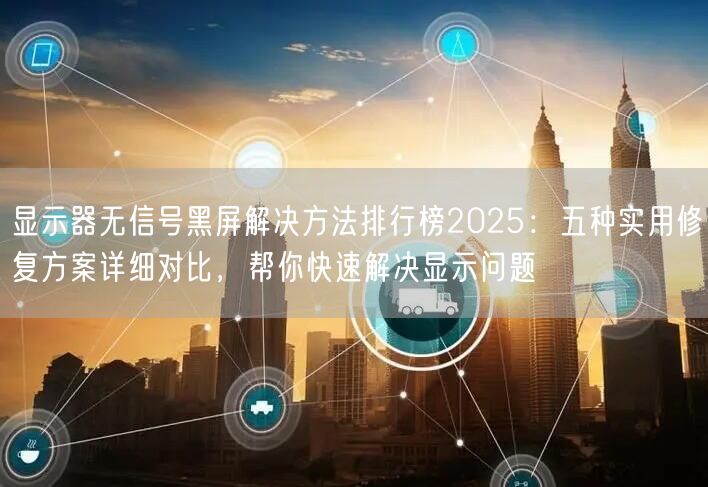🖼️ 电脑桌面壁纸怎么设置?打造个性化桌面
🖼️ 电脑桌面壁纸怎么设置?打造个性化桌面,桌面壁纸不仅能美化电脑,还能让你每天都有好心情。如果你还在纠结电脑桌面壁纸怎么设置,今天我就教你在Windows和Mac电脑上轻松更换壁纸,让你的桌面焕然一新!
🖥️ 一、Windows电脑设置桌面壁纸
• 方法1:通过右键菜单设置
1.找到你想要设置的图片文件。
2.右键点击图片 → 选择【设为桌面背景】。
3.完成后,桌面立即显示新壁纸。
• 方法2:通过设置应用更改壁纸
1.点击 开始菜单 → 【设置】(齿轮图标)。
2.选择【个性化】 → 【背景】。
3.在“背景”下拉菜单中选择:
图片:选择单张图片作为壁纸
纯色:选择单一颜色
幻灯片放映:选择一个文件夹,让多张图片轮播显示
4.选择好图片或文件夹后,点击【选择适合方式】(填充、适应、拉伸等),完成设置。
小提示
高分辨率屏幕建议使用分辨率与屏幕匹配的壁纸,避免模糊或拉伸变形。
幻灯片放映功能可以让桌面每天都有新鲜感。
🍏 二、Mac电脑设置桌面壁纸
• 方法1:通过系统偏好设置
1.点击 苹果菜单 → 【系统偏好设置】 → 【桌面与屏幕保护程序】。
2.在“桌面”标签下,选择:
系统自带壁纸:苹果提供的默认图片
照片:选择你自己收藏的照片
文件夹:选择一个文件夹,支持轮播显示
3.点击图片后,桌面壁纸会立即更换。
• 方法2:直接右键设置
1.在Finder中找到你想要的图片。
2.右键点击图片 → 选择【设置桌面图片】即可。
小提示
1.Mac支持自动更换壁纸功能,可以根据时间段自动切换。

2.建议选择宽屏分辨率的壁纸,避免拉伸失真。
🧩 三、其他壁纸设置小技巧
1.下载高质量壁纸
可以在网站或应用下载高清壁纸,如 Unsplash、Pexels 或国内的 壁纸猫、桌面壁纸 等。
2.使用动态壁纸
Windows和Mac都支持动态壁纸(视频或动画壁纸),让桌面更生动。
3.定期更换壁纸
保持桌面新鲜感,心情也会更好,尤其适合办公桌面。
✅ 四、个性化桌面,从壁纸开始
无论是Windows还是Mac,设置桌面壁纸都非常简单:
1.Windows:右键图片 → 设为桌面背景 或 设置 → 个性化 → 背景
2.Mac:系统偏好设置 → 桌面与屏幕保护程序 或 Finder右键 → 设置桌面图片
掌握这些方法,你就可以轻松打造属于自己的个性化电脑桌面,每天都充满好心情 🌈💻
免责声明:本站所有文章和图片均来自用户分享和网络收集,文章和图片版权归原作者及原出处所有,仅供学习与参考,请勿用于商业用途,如果损害了您的权利,请联系网站客服处理。